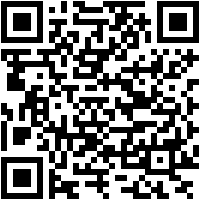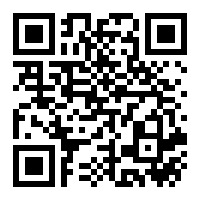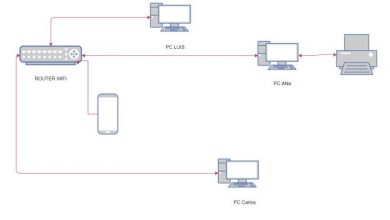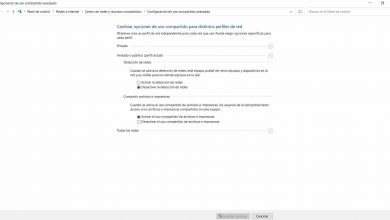Comment créer un compte dans WordPress pour ouvrir votre premier blog? Guide étape par étape

Il existe de nombreuses façons de communiquer sur Internet . Des services de messagerie instantanée aux médias sociaux, l’éventail des possibilités est si vaste qu’il est écrasant. L’une des propositions qui a pris le plus de poids, en particulier pour les personnes qui se considèrent passionnées par un sujet spécifique ou qui veulent simplement faire connaître au monde leur vision sur certains aspects, est le format du blog.
Quelque chose de vieux, avec de nombreuses années de retard, mais qui reste un moyen intéressant de communiquer, ainsi que de se renseigner sur n’importe quelle question. Son utilité a conduit à son extension, et son extension a conduit les plus et les moins intéressés à savoir comment créer un compte dans WordPress pour ouvrir leur premier blog . Il n’est pas nécessaire d’être un professionnel pour le faire, ou d’avoir de grandes notions d’écriture, de positionnement ou de tous ces mécanismes qui font bouger les publications qui traversent le réseau des réseaux.
Il faut juste avoir quelque chose qui devienne une passion, un peu de patience et beaucoup d’envie d’écrire . Bien que, avant tout cela, il y ait l’ouverture du Web lui-même, et c’est ce que nous allons expliquer dans ce guide simple avec des cheveux et des détails. Nous allons vous expliquer toutes les étapes à suivre pour ouvrir un compte sur WordPress.com et commencer à expérimenter avec cette plateforme pendant que vous façonnez votre nouveau blog. Même dans ce cas, sachez qu’il existe également d’autres plateformes de blogs telles que Blogger .
Comment créer un nouveau compte sur WordPress.com depuis l’ordinateur?
Nous allons vous aider pour que vous sachiez ce qui doit être fait à la fois depuis un ordinateur et depuis un téléphone mobile , et c’est-à-dire qu’avec l’arrivée et l’évolution des terminaux, WordPress leur a également proposé un accompagnement avec une application dédiée. Les créateurs et les éditeurs n’ont plus d’excuses , ni de limites, ni de frontières, ils peuvent écrire comment, où et quand ils le souhaitent.
Le but d’aller sur WordPress est de créer une page Web, plus précisément un blog , mais avant cela, vous devez passer par une série d’étapes pour vous inscrire sur WordPress.com et, en même temps, commencer à construire ce portail là où vous voulez commencer. pour coller votre tête pour entrer dans le monde du cyberworld et des blogs.
C’est un processus simple , mais cela nécessite la réalisation d’une procédure divisée en plusieurs parties qui impliquent tout, de la saisie d’un nom pour votre domaine à la souscription de plans de paiement ou à la saisie de votre compte de messagerie. Ensuite, nous vous expliquons tout ce que vous avez à faire étape par étape à travers deux systèmes différents: PC et smartphones .
1 – Entrez sur le site WordPress.com
Première et plus nécessaire étape. Ouvrez le navigateur Web sur votre PC , utilisez celui avec lequel vous êtes le plus familier et entrez l’URL suivante dans la barre d’adresse: https://es.wordpress.com. De cette façon, vous entrerez dans la page principale de WordPress.com et vous pourrez accéder à la section dédiée à l’enregistrement des nouveaux utilisateurs.
2 – La création du compte commence

Une fois que vous êtes sur la première page de cette page, allez en haut à droite et cliquez sur « Commencer » pour accéder à l’écran de création de compte. Vous pouvez également cliquer sur le bouton qui dit aussi « Démarrer » au centre de l’écran, et nous passerons directement à la première étape pour vous inscrire en tant qu’utilisateurs sur la plateforme.
3 – Tout d’abord, votre site Web
Le premier formulaire qui s’affiche est entièrement orienté vers la page Web que vous souhaitez créer. Il vous faudra donc commencer par saisir le nom de celui-ci, expliquer de quoi il s’agit, cocher les cases indiquant quel est son objectif principal et choisir le niveau qui correspond à vos connaissances en création de site internet. Vous devrez répondre à différentes questions telles que:
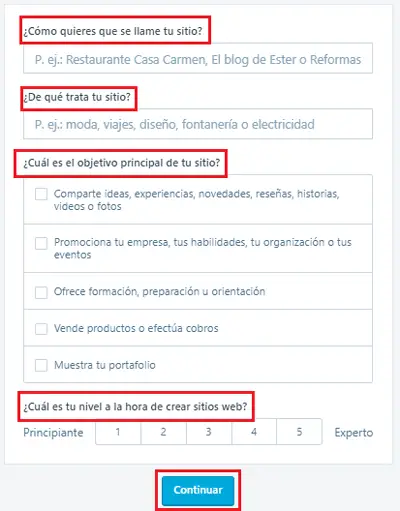
- Comment voulez-vous que votre site soit appelé? Le nom que portera le blog
- De quoi parle votre site?Le sujet dont vous parlerez principalement, la santé, la beauté, les affaires, etc.
- Quel est l’objectif principal de votre site? S’il s’agit d’écrire pour le divertissement, gagner de l’argent, etc.
- Quel est votre niveau lors de la création de sites Web? Si vous avez une expérience antérieure de la création de sites Web
Remplissez tous les champs et cochez les options nécessaires pour indiquer correctement et honnêtement tous ces aspects et, à la fin, cliquez sur « Continuer ».
4 – Choisissez votre nom de domaine
En précisant un peu plus, dans le premier champ, vous pouvez saisir un nom pour l’adresse de votre page . Vous pouvez utiliser un mot – clé (dont le mot principal va être le thème du blog) ou, sinon, opter pour quelque chose qui marque l’identité de votre site. Il est important, si vous voulez que les gens le visitent, que vous choisissiez quelque chose de facile à mémoriser et avec un certain son, ainsi que de ne pas être trop long.
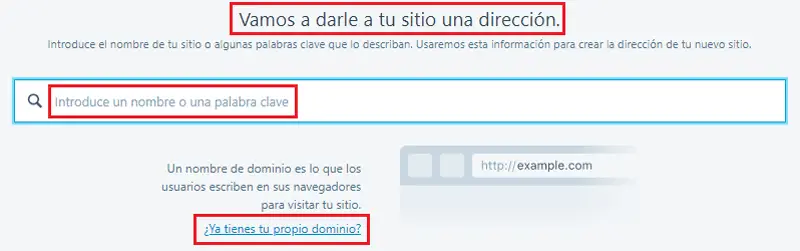
Au fur et à mesure que vous tapez, différentes options de domaine apparaissent automatiquement . Vous pouvez opter pour la première, entièrement gratuite et recommandée , ou pour les autres alternatives parmi lesquelles figurent les propres recommandations de WordPress. Dans notre cas, nous allons prendre l’option gratuite, bien que vous puissiez continuer comme vous le souhaitez. Cliquez sur « Choisir » le cas échéant. SI vous possédez déjà votre propre domaine, cliquez sur » Avez-vous déjà votre propre domaine? » Pour pouvoir le gérer via la plateforme WP.com.
5 – Sélectionnez un plan de paiement

Dans cette étape, vous devez choisir quel plan vous souhaitez améliorer votre expérience utilisateur, chacune des options nous permet plus ou moins d’avantages, et en fonction de nos objectifs il sera plus approprié de choisir l’un ou l’autre, même si sinon ce que nous recherchons c’est d’essayer Cette plate-forme fonctionne, la meilleure option est le plan gratuit.
Vous avez trois options de paiement :
- Personnel (4 euros)
- Premium (8 euros)
- Affaires (25 euros)
Ainsi qu’un quatrième qui est un peu plus bas et moins visible. Comme nous cherchons un moyen de le faire gratuitement, nous y allons et cliquons sur le bouton » Commencer avec gratuit «.
6 – Maintenant, votre profil d’utilisateur
Vous êtes sur le point de terminer la création de votre compte et de votre site Web dans WordPress , mais vous devez d’abord franchir une étape de plus. Entrez votre email, choisissez un nom d’ utilisateur avec lequel vous identifier et, enfin, entrez un mot de passe alphanumérique. Dans le cas où cela serait trop simple, la page vous avertira et vous invitera à combiner des lettres majuscules et minuscules , il est donc pratique de le faire d’abord pour éviter d’avoir à répéter. Lorsque vous avez rempli ces trois champs, cliquez sur « Continuer » pour avancer.
«MISE À JOUR
Voulez-vous ouvrir un nouveau site Web ou blog gratuitement et ne savez pas comment? Voulez-vous entrer et créer un nouveau profil de compte dans WP?
ENTREZ ICI
et découvrez le meilleur tutoriel
ÉTAPE PAR ÉTAPE
bien expliqué pour que vous pouvez le faire sans problème, rapidement et facilement
MAINTENANT! «

À ce stade également, il existe une option alternative qui peut aider à accélérer le processus. Ci-dessous, si nous nous sommes connectés au compte Google , un bouton apparaîtra où vous pourrez cliquer sur » Continuer avec Google » afin que WordPress synchronise automatiquement les informations de ce profil et que vous n’ayez plus à remplir de champs, et tout est bien plus direct, vous choisissez.
7 – Page créée!
Félicitations, votre site Web WordPress a déjà été créé et est opérationnel. Après avoir terminé la section précédente, le portail vous renverra vers une autre section où vous pourrez voir l’URL initiale et complète de votre page et, en plus, cela vous permettra d’améliorer le plan de service, en plus d’obtenir un nom de domaine, avec le bouton » Améliorer votre planifier et obtenir un nom de domaine ».
Comme nous voulons commencer à éditer notre profil de compte, il suffit de cliquer sur «Voir mon site» pour ce faire. Ainsi, vous irez automatiquement sur votre » morceau d’Internet » nouvellement créé et aurez accès à une barre d’outils complète où vous pourrez commencer à explorer les options, les fonctions et tout ce que cette plate-forme met à disposition de tout utilisateur souhaitant avoir son propre portail en ligne, ce n’est que le début! .
Enregistrez WP depuis l’application pour smartphone
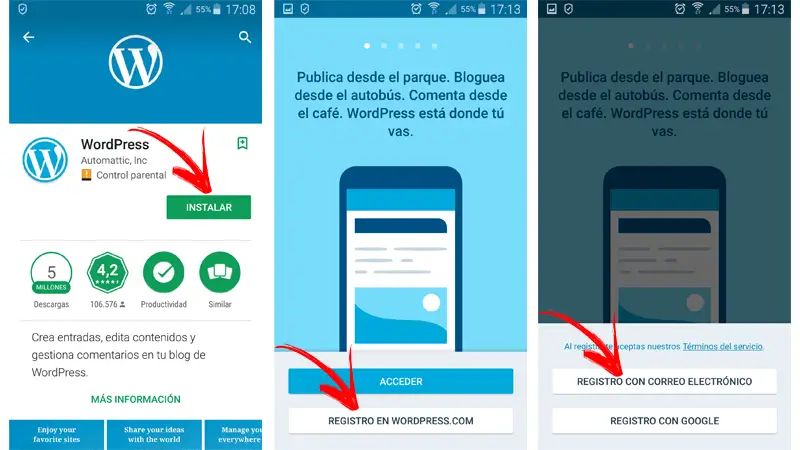
L’autre option, celle des téléphones portables ou des téléphones portables, partage certaines similitudes avec la procédure que nous venons d’expliquer. Cependant, il gère la possibilité d’ effectuer toute la procédure via une application.
1 – Téléchargez l’application WordPress.com
Si vous utilisez Android, accédez au Google Play Store ; en cas d’iPhone, sur l’App Store. Recherchez « WordPress » dans la barre de recherche et accédez à la première option qui apparaît. Une fois que vous êtes dans votre fichier, cliquez sur le bouton pour télécharger et il s’installera automatiquement sur votre téléphone.
2 – Ouvrez l’application WP officielle
Accédez à la section où vous avez toutes les applications de votre terminal regroupées et recherchez celle de WordPress (cercle bleu avec un double v à l’intérieur). Cliquez sur son icône pour l’exécuter et démarrer.
3 – Commencer l’inscription
Lors de son ouverture, un écran de bienvenue apparaîtra où vous aurez la possibilité de vous connecter ou de créer un nouveau compte . Cliquez sur « S’inscrire sur WordPress.com » pour commencer à créer depuis votre terminal.
Ensuite, deux options apparaîtront: » S’inscrire par e-mail » ou » S’inscrire avec Google «. A cette occasion, nous allons choisir le premier en cliquant dessus.
En cas de téléphone avec le système d’exploitation Android, il est préférable d’utiliser l’enregistrement avec le compte Google car, puisqu’il est déjà lié au téléphone, cela accélérera soudainement le processus.
4 – Commencez à saisir les données
Tout d’abord, et contrairement à la procédure sur les ordinateurs, l’application vous demandera de saisir un e-mail pour vous connecter à votre compte utilisateur . Choisissez-en un qui n’a pas été enregistré auparavant et notez-le.
Pour confirmer votre identité, WordPress enverra un e-mail à cette adresse e-mail . Allez dans la boîte de réception de celui-ci et trouvez le message envoyé par eux, ouvrez-le et cliquez sur le bouton » S’inscrire sur WordPress.com «.
Bien que vous soyez redirigé vers un site Web, vous devez rouvrir l’application . Maintenant, un écran apparaîtra dans lequel votre nom à afficher, le nom d’utilisateur et un champ pour saisir le mot de passe apparaîtront. Notez-le et, lorsque vous l’avez fait, cliquez sur « Suivre ».
À partir de là, vous pouvez revenir à la section 3 et suivre toutes les étapes indiquées . De cette façon, vous pouvez créer votre site Web dans WordPress à partir de votre smartphone sans complications et, mieux encore, où que vous soyez.
Si vous avez des questions, laissez-les dans les commentaires, nous vous répondrons dans les plus brefs délais, et cela sera également d’une grande aide pour plus de membres de la communauté. Je vous remercie!